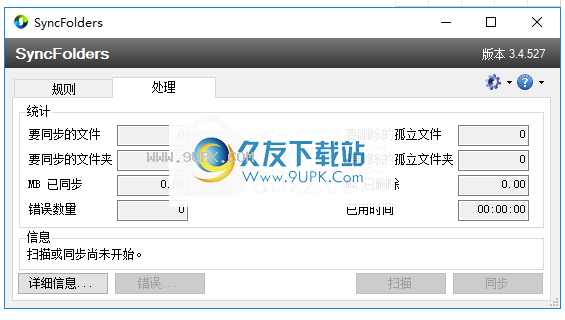SyncFolders是一款专业的电脑同步备份软件。防止重要文件数据意外丢失你可以先使用SyncFolders进行备份。在此程序中,规则定义了在何处以及如何复制文件和文件夹,因此,为了处理多个位置,您...
基本信息
评分 9
SyncFolders是一款专业的电脑同步备份软件。防止重要文件数据意外丢失你可以先使用SyncFolders进行备份。在此程序中,规则定义了在何处以及如何复制文件和文件夹,因此,为了处理多个位置,您需要创建多个规则。此外,规则保存在RLS规则文件中,因此,如果要在不同条件下同步一批规则,则必须创建一个新的规则文件。创建规则时,必须提供基本的强制性信息,例如源文件夹和目标文件夹。默认情况下,SyncFolders仅支持本地文件夹,即您的硬盘驱动器/网络/USB驱动器,因此您将无法建立远程连接,例如(S)FTP位置。您还可以创建过滤器以确保跳过某些文件,或者自定义文件比较和版本控制选项。该应用程序还包括高级设置,可让您在同步之前和/或之后运行命令,或者通过检查文件哈希来验证结果。简而言之,如果您正在寻找涵盖同步传输的备份软件,同时还提供过滤,版本控制和计划任务选项,则SyncFolders可能是您的正确选择。凭借易于访问的现代外观和易于使用的功能,它是真正快速创建备份作业的正确工具。
支持文件和文件夹的双向同步。
可以轻松用作备份工具。
在实际同步发生之前显示预览。如有必要,您可以覆盖该操作。
自上次同步操作以来,两个位置的文件都已更改时,将检测到冲突或文件冲突。因此,SyncFolders跟踪本地数据库中的文件修改和删除。
传播删除并检测文件重命名。
按日期,大小或内容比较文件。
如果发生同步冲突,则可以定义默认操作。
与WindowsTaskScheduler集成以支持计划同步。
支持文件和文件夹过滤器。
可以处理长文件名和任何大小的文件。
支持与UNC路径同步。
在单个规则文件中支持多个同步规则。
删除或覆盖的文件可以移动到回收站或带有时间戳的历史记录文件夹中。
您可以在用户定义的时间段后删除历史记录文件。
无限数量的文件。
从命令行同步。
为了与FAT文件系统同步,可以忽略由于DST切换而导致的一小时时间戳差异。
1.下载并解压缩安装包,双击安装程序以进入SyncFolders安装向导,然后单击[下一步]。

2.阅读最终用户许可协议,选中[我接受协议]选项,然后继续进行下一个安装。
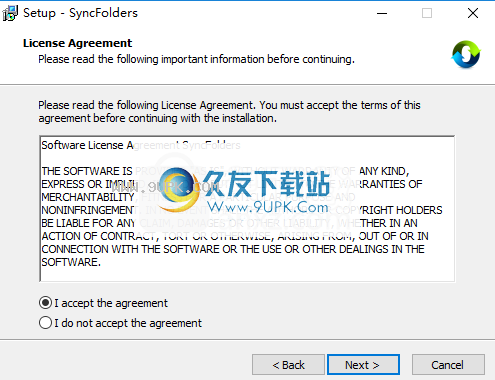
3.选择安装位置,可以选择默认的C:\ProgramFiles(x86)\SyncFolders。
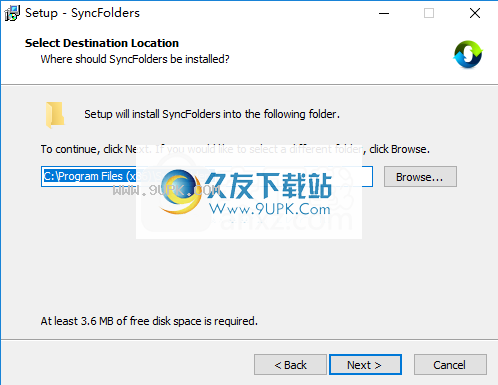
4.选择开始菜单文件夹,用户可以选择默认的SyncFolders。

5.选择其他任务,选中创建桌面快捷方式图标的选项。
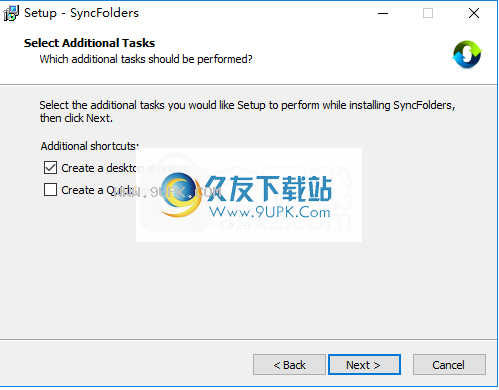
6.准备安装,请单击[安装]开始安装。
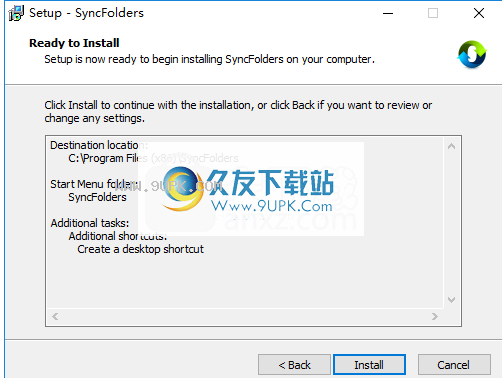
7.弹出以下成功安装SyncFolders的提示,单击[完成]完成安装。
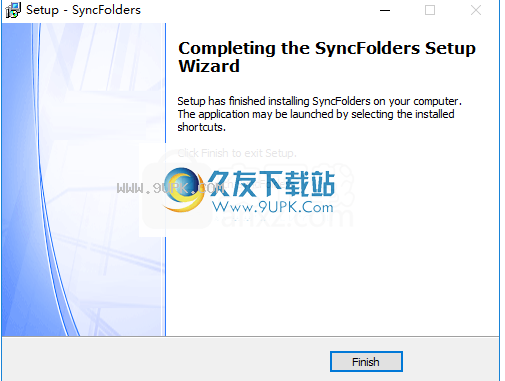
一个简单但功能强大的工具,使用户可以轻松地同步或备份两个文件夹(包括任何子文件夹)
轻松创建同步规则
该应用程序具有一个简单的界面,即使没有经验的用户也可以为其文件夹设置同步规则。
创建新规则时,用户需要选择源文件夹和目标文件夹以及要为其执行的特定操作,并能够在“复制”,“备份”和“同步”之间进行选择。
使用此工具,用户可以为同步操作设置过滤器,还可以选择发生冲突时要执行的默认操作。此外,它们可能已经从驱动器中永久删除或覆盖了文件,或者已移动到回收站或历史记录文件夹中。
子文件夹可以与此应用程序同步,但是用户也可以将应用程序设置为仅考虑源文件夹和目标文件夹中都存在的文件。
查看同步文件的统计信息
SyncFolders提供有关同步的文件夹和文件的信息,显示同步的数据量,并允许用户查看已处理或正在处理的文件和文件夹的列表。
在删除文件或启动同步过程时,应用程序将自动提示您进行确认,但用户可以选择从“设置”窗口退出。该应用程序的多个实例可以同时运行,并且用户可以将应用程序设置为在启动时加载上次编辑的规则,并为所有操作创建日志。
自动执行文件备份和同步
总而言之,SyncFolders是一个简单但功能强大的文件备份和同步工具,允许用户创建用于文件夹同步的自定义规则,以始终确保数据安全。
1.双击桌面上的SyncFolders快捷方式,进入软件的主界面,如下所示。
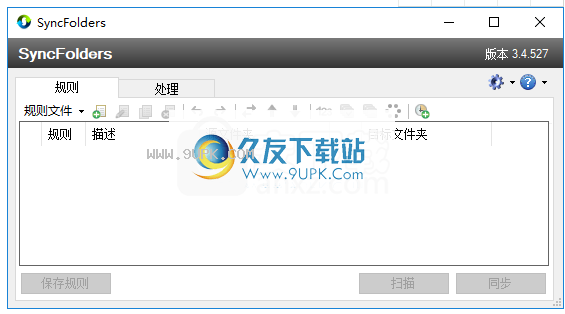
2.单击[创建规则]钮,然后创建同步任务并配置规则。

3.在普通下拉菜单中,用户设置源文件夹,目标文件夹和同步模式。

4.过滤,支持文件名过滤,并设置其他各种过滤规则。
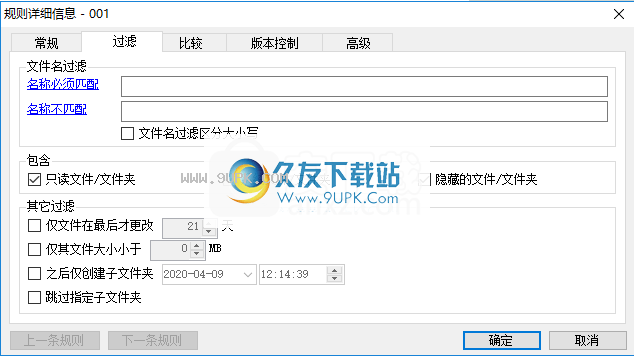
5.比较,支持文件时间和大小来比较文件,使用文件内容来比较文件,还可以设置复制冲突,同步冲突选项。
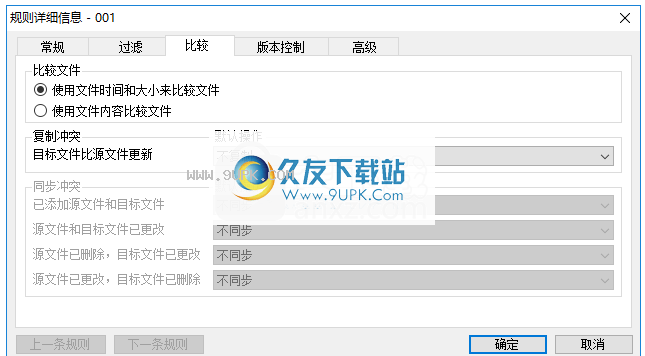
6.版本控制,支持永久删除文件,将本地文件移动到回收站,将文件作为带时间戳的文件移动到历史文件夹,以及将文件移动到历史文件夹的带时间戳的子文件夹
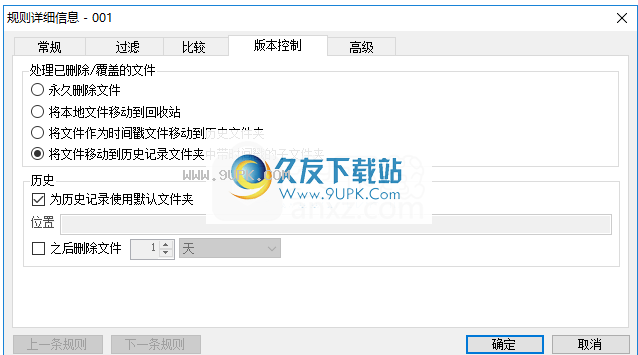
7.高级,提供多种功能,例如空子文件夹的同步,仅同步源文件夹和目标文件夹中存在的文件(包括NTFS连接点)以及尝试同步锁的文件。
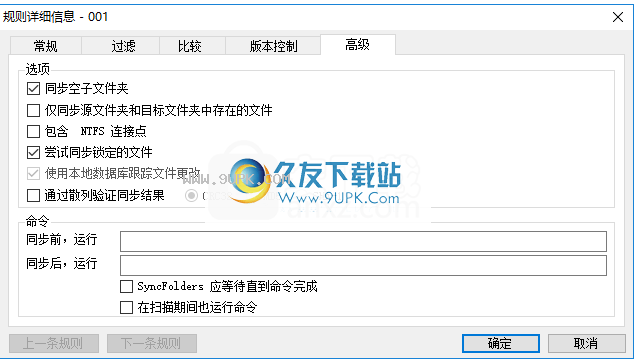
8.在“处理”列下,您还可以查看要同步的文件,要同步的文件夹,MB同步以及错误数。